Πώς να ρυθμίσετε ένα VPN σε Smart TV
Άλλος χρήσιμος οδηγός / / August 05, 2021
Υπάρχουν πολλές διαθέσιμες εφαρμογές VPN στα καταστήματα εφαρμογών, καθώς και πολλές έξυπνες τηλεοράσεις από διαφορετικούς κατασκευαστές. Ωστόσο, όταν πρόκειται για εγκατάσταση Τα VPN σε μια έξυπνη τηλεόραση, υπάρχουν κοινοί λόγοι και σε αυτό το άρθρο, θα βρείτε όλα όσα πρέπει να γνωρίζετε για να ρυθμίσετε ένα VPN στην έξυπνη τηλεόραση.
Ίσως αναρωτιέστε γιατί η Smart TV σας χρειάζεται ένα VPN. Λοιπόν, είναι πολύ απλό. Η έξυπνη τηλεόρασή σας έχει σίγουρα μια δυνατότητα σύνδεσης στο Διαδίκτυο, πιθανώς και ορισμένα χαρακτηριστικά προσβασιμότητας μικροφώνου και κάμερας. Όλα αυτά και πολλά άλλα κάνουν την τηλεόρασή σας μια έξυπνη τηλεόραση αφήνοντας την πιθανότητα κακόβουλων ατόμων να σας κατασκοπεύουν ή να εισβάλλουν στη δική σας ιδιωτικό απόρρητο, ιδιαίτερα καθώς οι έξυπνες τηλεοράσεις συνήθως τοποθετούνται σε ιδιωτικούς χώρους του σπιτιού σας, όπως το σαλόνι ή το δικό σας υπνοδωμάτιο.

Η εγκατάσταση ενός VPN στην έξυπνη τηλεόρασή σας θα μειώσει τους κινδύνους εκμετάλλευσης, αλλά πολύ περισσότερο από την απλή προστασία του απορρήτου σας, θα σας βοηθήσει επίσης να παρακάμψετε τη λογοκρισία και να αποκτήσετε πρόσβαση σε περιεχόμενο που έχει αποκλειστεί γεωγραφικά.
Ας ρίξουμε μια ματιά σε ό, τι χρειάζεστε, καθώς και τις διαθέσιμες μεθόδους για τη δημιουργία ενός VPN στην έξυπνη τηλεόρασή σας.
Πίνακας περιεχομένων
- 1 Απαραίτητα στοιχεία που απαιτούνται για τη δημιουργία VPN σε Smart TV
- 2 Εγκαταστήστε μια εφαρμογή VPN από το Google Play Store στο Android TV σας
- 3 Φορτώστε μια εφαρμογή VPN με ένα αρχείο APK
- 4 Κοινή χρήση σύνδεσης VPN από τον υπολογιστή με Windows
- 5 Ρύθμιση εικονικού δρομολογητή των Windows
- 6 Μοιραστείτε μια σύνδεση VPN από το Mac σας
Απαραίτητα στοιχεία που απαιτούνται για τη δημιουργία VPN σε Smart TV
Βασικά, για να εγκαταστήσετε ένα VPN σε Smart TV, θα χρειαστείτε:
- Εξυπνη τηλεόραση. Προφανώς, αυτό βρίσκεται στην κορυφή της λίστας. Ίσως είναι ευκολότερο να εγκαταστήσετε ένα VPN σε Android TV εάν έχετε ένα αλλά σίγουρα καλύπτονται οι περισσότερες έξυπνες τηλεοράσεις.
- Σταθερή σύνδεση στο Διαδίκτυο. Είτε πρόκειται για σύνδεση Wifi ή Ethernet, πρέπει να έχετε μια σταθερή σύνδεση στο Διαδίκτυο.
- Αξιόπιστη συνδρομή VPN. Υπάρχουν πολλοί πάροχοι VPN στο Διαδίκτυο, φροντίστε να εγγραφείτε σε έναν αξιόπιστο. Ίσως χρειαστεί επίσης να ελέγξετε τη συμβατότητα του δρομολογητή ανάλογα με τη μέθοδο που θα χρησιμοποιείτε.
Πριν ξεκινήσετε, ωστόσο, είναι επιτακτική ανάγκη να επαληθεύσετε τις επιλογές συνδεσιμότητας της Smart TV σας, καθώς και αυτές των άλλων συσκευών που θα χρησιμοποιείτε. Σε ορισμένες περιπτώσεις, η Smart TV σας ενδέχεται να έχει ρυθμιστεί ώστε να λειτουργεί μόνο με σύνδεση ethernet, μόνο με σύνδεση Wifi ή σε άλλες περιπτώσεις, και τα δύο.
Ας περάσουμε λοιπόν στο κυνήγι και ρίξτε μια ματιά στις διάφορες διαθέσιμες μεθόδους για να δημιουργήσετε ένα VPN στην έξυπνη τηλεόρασή σας.
Εγκαταστήστε μια εφαρμογή VPN από το Google Play Store στο Android TV σας

Αυτό είναι ίσως το πιο εύκολο που μπορεί να πάρει. Με ένα Android TV που μπορεί να έχει πρόσβαση στο Google Play Store, επισκεφθείτε το κατάστημα στην τηλεόρασή σας και αναζητήστε μια επαληθευμένη εφαρμογή VPN.
Μόλις είστε ικανοποιημένοι ότι η εφαρμογή VPN είναι αξιόπιστη, εγκαταστήστε την στην τηλεόρασή σας και συνδεθείτε σε αυτήν πραγματοποιώντας σύνδεση. Αυτό είναι, είστε έτοιμοι.
Φορτώστε μια εφαρμογή VPN με ένα αρχείο APK
Εάν έχετε μια έξυπνη τηλεόραση που έχει διαμορφωθεί ως Android, αλλά δεν μπορεί να αποκτήσει πρόσβαση σε όλες τις δυνατότητες της εφαρμογής Google Play Store, αυτή η μέθοδος είναι για εσάς. Εάν η Smart TV σας δεν εκτελείται σε Android και δοκιμάσετε αυτήν τη μέθοδο, υπάρχουν μόνο δύο πιθανά αποτελέσματα.
Στην καλύτερη περίπτωση, το αρχείο APK θα καταλαμβάνει μόνο χώρο, η εφαρμογή VPN δεν θα εκτελείται. Από την άλλη πλευρά, το χειρότερο που θα μπορούσε να συμβεί είναι ότι θα καταλήξετε να τραβάτε την τηλεόρασή σας.
Έτσι, υποθέτοντας ότι διαθέτετε μια έξυπνη τηλεόραση σε Android, μπορείτε να κατεβάσετε το αρχείο APK για το αξιόπιστο VPN στην τηλεόρασή σας, καθώς δεν μπορείτε να εγκαταστήσετε την εφαρμογή απευθείας από το Play Store.
Ας το χωρίσουμε σε βήματα για να το κάνουμε πιο εύκολο.
- Στο App Store της Smart TV σας, αναζητήστε την εφαρμογή "FX File Explorer" και εγκαταστήστε την.
- Μεταβείτε στο Ρυθμίσεις> Ασφάλεια και περιορισμοί> Άγνωστες πηγές. Ανάλογα με τον τύπο της συσκευής σας, η διαδρομή πλοήγησης μπορεί να διαφέρει αν και λίγο. Θα πρέπει είτε να ενεργοποιήσετε την επιλογή "Άγνωστες πηγές" είτε να ενεργοποιήσετε συγκεκριμένες εφαρμογές. Εάν ισχύει το τελευταίο, ενεργοποιήστε το "FX File Explorer".
- Σε υπολογιστή με Windows ή Mac, κατεβάστε το αρχείο APK για το αξιόπιστο VPN σας.
- Αντιγράψτε το αρχείο APK σε μια μονάδα USB χωρίς ιούς.
- Συνδέστε τη μονάδα USB στην έξυπνη τηλεόρασή σας.
- Στον εξερευνητή αρχείων FX που έχετε εγκαταστήσει στην Smart TV σας, εντοπίστε τη μονάδα USB που συνήθως θα φέρει την ένδειξη "Media Card" και ανοίξτε την.
- Επιλέξτε και εγκαταστήστε το APK.
Όταν εγκαταστήσετε με επιτυχία το αρχείο APK για το VPN, θα μπορείτε πλέον να ανοίξετε το VPN ως εφαρμογή στην Smart TV σας, να συνδεθείτε και να είστε έτοιμοι.
Κοινή χρήση σύνδεσης VPN από τον υπολογιστή με Windows
Για να μπορέσετε να το κάνετε αυτό, πρέπει να ρυθμίσετε τον υπολογιστή σας ως κινητό hotspot ή εικονικό δρομολογητή και, στη συνέχεια, να συνδέσετε την έξυπνη τηλεόρασή σας σε αυτήν, όπως μια κανονική σύνδεση Wi-Fi.
Θα πρέπει πρώτα να βεβαιωθείτε ότι ο υπολογιστής σας μπορεί να λειτουργεί ως εικονικός δρομολογητής. Δείτε πώς:
- Πάτα το Πλήκτρο Windows και πληκτρολογήστε cmd στη γραμμή αναζήτησης.
- Κάντε δεξί κλικ στο Γραμμή εντολών και Εκτέλεση ως διαχειριστής.
-
Στο παράθυρο γραμμής εντολών, πληκτρολογήστε την ακόλουθη εντολή:
προγράμματα οδήγησης show netsh wlan
και πατήστε Εισαγω.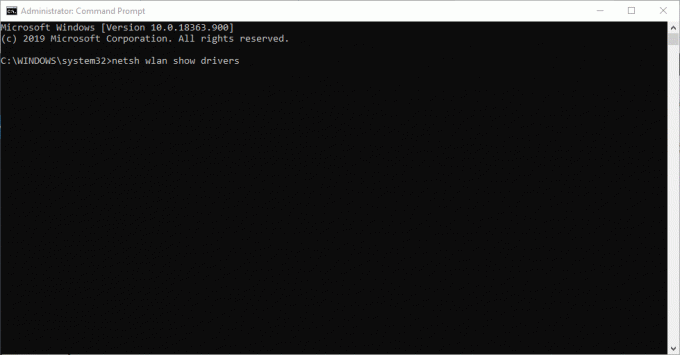
- Εάν λάβετε τα σχόλια "Υποστηριζόμενο δίκτυο υποστηρίζεται: Ναι", ο υπολογιστής σας υποστηρίζει τη φιλοξενία ενός εικονικού δρομολογητή. Διαφορετικά, θα πρέπει να δοκιμάσετε μια άλλη μέθοδο.
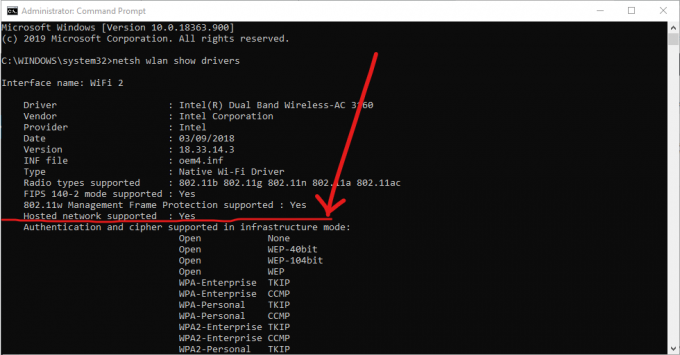
Ρύθμιση εικονικού δρομολογητή των Windows
Ακολουθήστε αυτά τα βήματα για να ρυθμίσετε τον υπολογιστή σας ως εικονικό δρομολογητή:
- Συνδέστε τον υπολογιστή σας στο Διαδίκτυο.
-
Πραγματοποιήστε λήψη και εγκατάσταση μιας αξιόπιστης εφαρμογής VPN.
- Ανοίξτε ξανά τη γραμμή εντολών όπως περιγράφεται παραπάνω.
-
Πληκτρολογήστε την εντολή:
netsh wlan set hostnetwork mode = allow ssid = NETWORKNAME key = PASSWORD
και αντικαταστήστε το NETWORKNAME και τον κωδικό πρόσβασης με το όνομα χρήστη και τον κωδικό πρόσβασης του νέου δικτύου που θέλετε να δημιουργήσετε.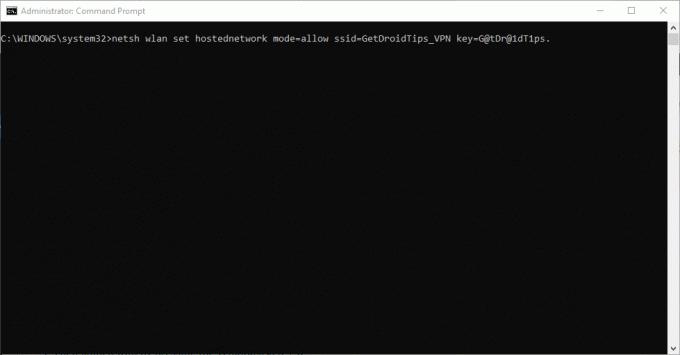
- Τύπος Εισαγω. Θα πρέπει να λάβετε επιβεβαίωση για το φιλοξενούμενο δίκτυο που δημιουργήθηκε με επιτυχία.
- Στη συνέχεια, ξεκινήστε το Run πατώντας το Πλήκτρο Windows + R.
- Στο πλαίσιο ανοιχτού διαλόγου, πληκτρολογήστε "ncpa.cpl" και κάντε κλικ στο OK.
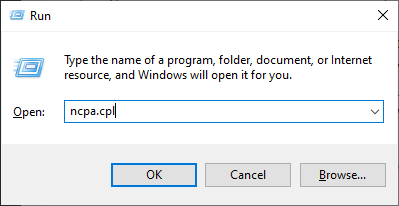
- Κάντε δεξί κλικ στη σύνδεση με την ένδειξη [Όνομα παροχέα υπηρεσιών VPN] στο μενού Συνδέσεις δικτύου και από τις επιλογές, κάντε κλικ στο Προσαρμογέας και επιλέξτε ιδιότητες.
- Στην καρτέλα Κοινή χρήση, επιλέξτε το "Επιτρέψτε σε άλλους χρήστες δικτύου να συνδεθούν μέσω της σύνδεσης Διαδικτύου αυτού του υπολογιστή ».
- Από το αναπτυσσόμενο μενού, επιλέξτε το νέο δίκτυο εικονικού δρομολογητή που έχετε δημιουργήσει και πατήστε OK.
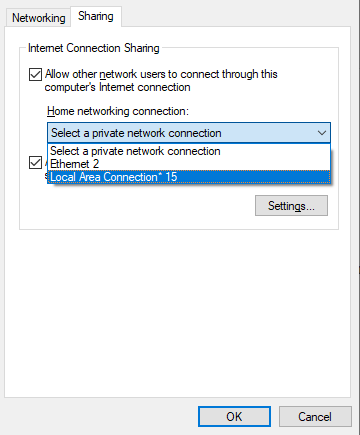
- Ρυθμίστε το VPN σας για να χρησιμοποιήσετε το πρωτόκολλο OpenVPN και συνδεθείτε σε αυτόν στον υπολογιστή σας
- Από την Smart TV σας, συνδεθείτε στον εικονικό δρομολογητή του υπολογιστή σας.
Μοιραστείτε μια σύνδεση VPN από το Mac σας
Αναμένεται ότι αυτή η μέθοδος θα λειτουργήσει οποιονδήποτε χρήστη Mac ποιος εκτελεί την τελευταία έκδοση του macOS. Αναμένεται επίσης να χρησιμοποιήσετε έναν πάροχο VPN που υποστηρίζει ένα L2TP / IPSec σύνδεση σε Mac.
Λάβετε υπόψη ότι ανάλογα με το μοντέλο του Mac σας, ίσως χρειαστεί επίσης να χρησιμοποιήσετε έναν προσαρμογέα για να συνδέσετε απευθείας ένα καλώδιο ethernet στο Mac σας.
Ακολουθήστε αυτά τα απλά βήματα για να μοιραστείτε μια σύνδεση VPN από το Mac σας:
- Κατεβάστε ένα αξιόπιστο VPN και εγκαταστήστε το στο Mac σας χρησιμοποιώντας μια χειροκίνητη διαμόρφωση L2TP / IPSec.
- Συνδεθείτε στο VPN και, στη συνέχεια, μεταβείτε στις Προτιμήσεις συστήματος και επιλέξτε Κοινή χρήση.
- Στα αριστερά, κάντε κλικ στην Κοινή χρήση Διαδικτύου.
- Στα δεξιά, επιλέξτε το πλαίσιο Wifi και επιλέξτε Επιλογές Wi-Fi.
- Για τη λειτουργία "Ασφάλεια", επιλέξτε WPA2 Personal. Θέλετε να διασφαλίσετε ότι η σύνδεσή σας είναι ασφαλής.
- Συμπληρώστε ένα όνομα δικτύου και έναν κωδικό πρόσβασης της επιλογής σας και δημιουργήστε το δίκτυο.
- Επιλέξτε το πλαίσιο ελέγχου Κοινή χρήση Διαδικτύου στην καρτέλα Κοινή χρήση.
- Πατήστε Έναρξη.
Με αυτό, μπορείτε να συνδέσετε την έξυπνη τηλεόραση στο Mac σας, όπως μια κανονική σύνδεση Wifi. Εφόσον το VPN σας είναι ήδη ενεργοποιημένο, μπορείτε να είστε σίγουροι για την ασφάλεια και το απόρρητό σας.
Αναμφίβολα, μία από τις μεθόδους που συζητήθηκαν παραπάνω θα σας βοηθήσει να δημιουργήσετε ένα VPN στην Smart TV σας.



